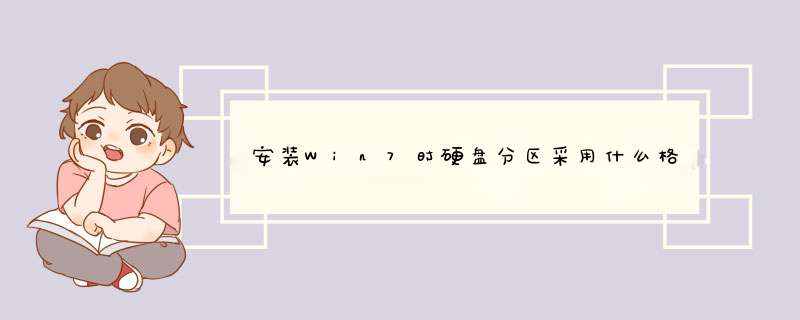
为了发挥Win7的效能,最好还是使用NTFS格式,再说如果系统盘不是NTFS格式的话,也是无法安装Win7系统的。
分区方法如下:
打开“分区助手”
2点击硬盘
3点击“创建分区”。
4分配大小,点击“确定”
5点击“提交”
6点击“执行”等待重启分区即可。
安装Win7的方法如下:
1在网上下载Win7的文件
2首先找到下载的这个系统文件,如果系统中没有虚拟光驱软件,可以直接用压缩软件来解决。双击打开。把下载的win7系统放到E盘(不要放C盘),右键解压到指定文件夹;
3打开系统文件夹,双击“安装系统exe”,选择“还原分区”,映像路径为gho文件,点击系统要安装的硬盘,一般是C盘,点击确定;
4接着电脑会自动重启,进行系统的安装 *** 作;
5图中已经开始解压,用解压软件来解压这种文件,需要耗费较长的时间,需要耐心等待,也可以使其后台运行。
6启动到win7系统桌面,完成安装。
一般为NTFS和FAT32格式。如果是XP系统,建议系统采用NTFS格式。
至于NTFS和FAT32格式的区别。
如下说明:
FAT32与NTFS格式的区别
要FAT32还是要NTFS
我们在新的硬盘上安装 *** 作系统的时候,首先要进行分区、格式化,然后才能安装。在这个过程中,通常要面临采用哪种文件系统的问题。文件系统的选择在某种程度上决定了 *** 作系统可以发挥的性能。
Win 2000可以同时支持FAT32和NTFS两种文件系统,FAT32长于与Win 9X的兼容性,NTFS长于系统安全性。在满足应用的前提下,怎样设置文件系统才能充分发挥Win 2000的特性呢?在讨论这个问题之前,我们先来看一下FAT32和NTFS两种文件系统各有哪些特点。
FAT32文件系统
在推出FAT32文件系统之前,通常PC机使用的文件系统是FAT16。像基于MS-DOS,Win 95等系统都采用了FAT16文件系统。在Win 9X下,FAT16支持的分区最大为2GB。我们知道计算机将信息保存在硬盘上称为“簇”的区域内。使用的簇越小,保存信息的效率就越高。在FAT16的情况下,分区越大簇就相应的要增大,存储效率就越低,势必造成存储空间的浪费。并且随着计算机硬件和应用的不断提高,FAT16文件系统已不能很好地适应系统的要求。在这种情况下,推出了增强的文件系统FAT32。同FAT16相比,FAT32主要具有以下特点:
1 同FAT16相比FAT32最大的优点是可以支持的磁盘大小达到2TB(2047GB),但是不能支持小于512MB的分区。基于FAT32的Win 2000可以支持分区最大为32GB;而基于 FAT16的Win 2000支持的分区最大为4GB。
2 由于采用了更小的簇,FAT32文件系统可以更有效率地保存信息。如两个分区大小都为2GB,一个分区采用了FAT16文件系统,另一个分区采用了FAT32文件系统。采用FAT16的分区的簇大小为32KB,而FAT32分区的簇只有4KB的大小。这样FAT32就比FAT16的存储效率要高很多,通常情况下可以提高15%。
3 FAT32文件系统可以重新定位根目录和使用FAT的备份副本。另外FAT32分区的启动记录被包含在一个含有关键数据的结构中,减少了计算机系统崩溃的可能性。
NTFS文件系统
NTFS文件系统是一个基于安全性的文件系统,是Windows NT所采用的独特的文件系统结构,它是建立在保护文件和目录数据基础上,同时照顾节省存储资源、减少磁盘占用量的一种先进的文件系统。使用非常广泛的Windows NT 40采用的就是NTFS 40文件系统,相信它所带来的强大的系统安全性一定给广大用户留下了深刻的印象。Win 2000采用了更新版本的NTFS文件系统——NTFS 50,它的推出使得用户不但可以像Win 9X那样方便快捷地 *** 作和管理计算机,同时也可享受到NTFS所带来的系统安全性。
NTFS 50的特点主要体现在以下几个方面:
1 NTFS可以支持的分区(如果采用动态磁盘则称为卷)大小可以达到2TB。而Win 2000中的FAT32支持分区的大小最大为32GB。
2 NTFS是一个可恢复的文件系统。在NTFS分区上用户很少需要运行磁盘修复程序。NTFS通过使用标准的事物处理日志和恢复技术来保证分区的一致性。发生系统失败事件时,NTFS使用日志文件和检查点信息自动恢复文件系统的一致性。
3 NTFS支持对分区、文件夹和文件的压缩。任何基于Windows的应用程序对NTFS分区上的压缩文件进行读写时不需要事先由其他程序进行解压缩,当对文件进行读取时,文件将自动进行解压缩;文件关闭或保存时会自动对文件进行压缩。
4 NTFS采用了更小的簇,可以更有效率地管理磁盘空间。在Win 2000的FAT32文件系统的情况下,分区大小在2GB~8GB时簇的大小为4KB;分区大小在8GB~16GB时簇的大小为8KB;分区大小在16GB~32GB时,簇的大小则达到了16KB。而Win 2000的NTFS文件系统,当分区的大小在2GB以下时,簇的大小都比相应的FAT32簇小;当分区的大小在2GB以上时(2GB~2TB),簇的大小都为4KB。相比之下,NTFS可以比FAT32更有效地管理磁盘空间,最大限度地避免了磁盘空间的浪费。
5 在NTFS分区上,可以为共享资源、文件夹以及文件设置访问许可权限。许可的设置包括两方面的内容:一是允许哪些组或用户对文件夹、文件和共享资源进行访问;二是获得访问许可的组或用户可以进行什么级别的访问。访问许可权限的设置不但适用于本地计算机的用户,同样也应用于通过网络的共享文件夹对文件进行访问的网络用户。与FAT32文件系统下对文件夹或文件进行访问相比,安全性要高得多。另外,在采用NTFS格式的Win 2000中,应用审核策略可以对文件夹、文件以及活动目录对象进行审核,审核结果记录在安全日志中,通过安全日志就可以查看哪些组或用户对文件夹、文件或活动目录对象进行了什么级别的 *** 作,从而发现系统可能面临的非法访问,通过采取相应的措施,将这种安全隐患减到最低。这些在FAT32文件系统下,是不能实现的。
6 在Win 2000的NTFS文件系统下可以进行磁盘配额管理。磁盘配额就是管理员可以为用户所能使用的磁盘空间进行配额限制,每一用户只能使用最大配额范围内的磁盘空间。设置磁盘配额后,可以对每一个用户的磁盘使用情况进行跟踪和控制,通过监测可以标识出超过配额报警阈值和配额限制的用户,从而采取相应的措施。磁盘配额管理功能的提供,使得管理员可以方便合理地为用户分配存储资源,避免由于磁盘空间使用的失控可能造成的系统崩溃,提高了系统的安全性。
7 NTFS使用一个“变更”日志来跟踪记录文件所发生的变更。
小提示(选取FAT32和NTFS的建议)
在系统的安全性方面,NTFS文件系统具有很多FAT32文件系统所不具备的特点,而且基于NTFS的Win 2000运行要快于基于FAT32的Win 2000;而在与Win 9X的兼容性方面,FAT32优于NTFS。所以在决定Win 2000中采用什么样的文件系统时应从以下几点出发:
1 计算机是单一的Win 2000系统,还是采用多启动的Win 2000系统;
2 本地安装的磁盘的个数和容量;
3 是否有安全性方面的考虑等。
基于以上的考虑,如果要在Win 2000中使用大于32GB的分区的话,那么只能选择NTFS格式。如果计算机作为单机使用,不需要考虑安全性方面的问题,更多地注重与Win 9X的兼容性,那么FAT32是最好的选择。如果计算机作为网络工作站或更多的追求系统的安全性,而且可以在单一的Win 2000模式下运行,强烈建议所有的分区都采用NTFS格式;如果要兼容以前的应用,需要安装Win 9X或其它的 *** 作系统,建议做成多启动系统,这就需要两个以上的分区,一个分区采用NTFS格式,另外的分区采用FAT32格式,同时为了获得最快的运行速度建议将Win 2000的系统文件放置在NTFS分区上,其它的个人文件则放置在FAT32分区中。 我复制的 U盘的分区格式一般为FATGPT会好一些,主要有以下优势(
1、GPT能使用大于22T的硬盘,MBR不行。
2、GPT可以支持无限个分区,微软目前的限定是128个。Linux、ubuntu、macos都能支持这种分区格式。MBR最多4个主分区,超过4个再分区只能通过逻辑分区。
3、GPT分区磁盘有备份分区表来提高分区数据结构的完整性。
4、UEFI + GPT 开机启动更快,开机时跳过外设检测,并且可以实现启动时原生分辨率,搭载固态硬盘开机时间很短,十秒左右。(没有开机硬件自检会稍微快了那么1、2秒)
5、UEFI + GPT 支持Secure Boot。通过保护预启动或预引导进程,抵御bootkit攻击,从而提高安全性。所有在开机时比Windows内核更早加载,实现内核劫持的技术,都可以称之为Bootkit。
6、UEFI BIOS 可用鼠标 *** 作图形界面,不再是枯燥的蓝底白字的英文。(Intel提出,用于取代BIOS)。UEFI的优越特性:可 *** 作性、安全性、兼容性、可扩展性。
需要注意的是BIOS+MBR的系统引导文件可以和系统文件在同一分区的根目录,也可以不与系统文件同一分区,只要系统引导文件所在分区为活动的主分区即可启动 *** 作系统;而UEFI+GPT只能把系统引导文件放置在ESP分区,且 *** 作系统必须在另外的主分区,也就是说,UEFI+GPT强制要求系统启动文件与系统文件必须分离,不在同一分区。BIOS+MBR一旦系统安装好之后,如果系统引导文件在单独的分区,此分区可以在 *** 作系统中可见,也可以设置此分区为隐藏,系统都可以正常启动;而UEFI+GPT系统引导文件所在的ESP分区在 *** 作系统中为不可见,进入系统后自动隐藏。使用磁盘阵列,以备不时之需
参考资料:
磁盘阵列是RAID的中文名称,也就是将多个物理磁盘组成一个逻辑磁盘。目前RAID常用的有RAID0,RAID1,RAID0+1/1+0,RAID5。
我们以两个80GB的磁盘为例。
RAID0是将两个磁盘连接变成一个逻辑磁盘,结果是我们得到了一个120GB的逻辑磁盘,数据是分别写在2个磁盘中的,读取时从2个盘中一起读,可以成倍的提高存储子系统的性能。但这种方法安全性是最差的,一旦有一个硬盘损坏,所有数据就都没有了。
RAID1是将2个硬盘划分为两部分,一个存数据,另一个做备份,也就是说80GB存数据80GB做备份。这样的数据安全性是最好的,但磁盘空间利用率很低,只有50%。
至于RAID0+1/1+0和RAID5是要用4个或以上的硬盘才能组建的。RAID1+0/0+1是结合了RAID0和RAID1各自的优点,即既有安全性有可以提高系统性能,但组建成本太高,一般只用在服务器上。
现在的硬盘分为PATA和SATA两种接口,其中PATA硬盘就是我们常说的并口硬盘,最高传输速率是133Mb/s,而SATA是串口的,目前主流的产品最高传输速率是150Mb/s,下一代标准是300Mb/s(就是SATA2)。但由于硬盘的内部传输率不高,只有60-70Mb/s,所以SATA接口并不能带来实质性的性能提升,但由于SATA的数据线只有7根,所以会比80线的PATA硬盘传输距离更远,机箱内的散热也会更好一些。
PATA硬盘现在的所有主板都支持,是一个40针的长方形接口。而SATA只有从865时代才开始由主板直接支持,是一个7针的L型接口。
关于缓存,其大小和主板的支持无关,但和性能密切相关,8M的当然比2M的好,但价格也会高一些。
具体原理和组建方式,由于这里没办法上传大量的步骤 所以请你到这里下载一下就可以了 这里有详细图文说明以及安装步骤:下载地址
>磁盘分区是用分区编辑器在磁盘上划分几个逻辑部分。 一旦磁盘被分成几个分区,不同种类的目录和文件可以存储在不同的分区。分区越多,异地越多,可以更精细的区分文件的性质,存放在不同的地方,按照更细分的性质来管理文件;但是太多的分区会成为一个问题。空间管理、访问权限和目录搜索的方式取决于安装在分区上的文件系统。当更改大小的能力取决于分区上安装的文件系统时,需要仔细考虑分区的大小。硬盘分区本质上是硬盘的一种格式,然后你就可以用硬盘保存各种信息了。创建分区时,硬盘的物理参数已经设置好,主引导记录(MBR)和引导记录备份的存储位置也已经指定。对于文件系统和其他 *** 作系统,管理硬盘所需的信息是通过高级格式,即format命令来实现的。事实上,您可以只创建一个分区,并使用全部或部分硬盘空间。但无论分多少个分区,无论使用SCSI硬盘还是IDE硬盘,都必须将硬盘的主分区设置为活动分区,才能通过硬盘启动系统。
欢迎分享,转载请注明来源:内存溢出

 微信扫一扫
微信扫一扫
 支付宝扫一扫
支付宝扫一扫
评论列表(0条)